Il existe différentes manières de connecter son Chromebook à un réseau. Qu’il soit filaire ou sans-fil votre ordinateur peut se connecter sans souci à l’outil informatique lui offrant une connexion. Il est donc possible de connecter un Chromebook au réseau de son Gsm dans le but d’utiliser les données mobiles du téléphone. Cela s’appelle un partage de connexion ou un point d’accès.
Connecter un Chromebook au réseau de son Gsm
Pour permettre le partage de connexion, vous allez avoir besoin des outils suivants :
- un smartphone recevant et envoyant des data, fonctionnant avec au minimum Android 8.1
- un Chromebook fonctionnant avec la version 71 de Chrome Os ou supérieur,
Liste des Chromebook ne permettant pas le partage de connexion.
Chromebase d’Acer
Chromebook 11 d’Acer (CB3-131 C735)
Chromebook 14 d’Acer (CB3-431)
Chromebook 15 d’Acer (CB3-531)
Chromebook 15 d’Acer (CB315-1H CB315-1HT)
Chromebook 15 d’Acer (CB5-571 C910)
Acer Chromebase 24
Chromebook R11 d’Acer (CB5-132T C738T)
Chromebook R13 d’Acer (CB5-312T)
Chromebook Spin 15 d’Acer (CP315)
Acer Chromebox CXI2 / CXV2
AOpen Chromebase Commercial
AOpen Chromebase Mini
AOpen Chromebox Commercial
AOpen Chromebox Mini
Chromebook ASI
ASUS Chromebit CS10
Chromebook Flip C100PA d’ASUS
Chromebook C300 d’ASUS
Chromebook ASUS C201PA
Chromebook C200 d’ASUS
Chromebox 2 d’ASUS (CN62)
Chromebook Bobicus 11
Chromebook grand public
Chromebook Crambo
Chromebook CTL J2 / J4
Chromebook CTL N6 pour l’éducation
Chromebook Dell 13 (7310)
Chromebox Dell
Chromebook Dell 11 (3120)
Chromebook Epik ELB1101 de 11,6 po
Chromebook pour l’éducation
Chromebook K d’EduGear
Chromebook M d’EduGear
Chromebook R d’EduGear
Chromebook Edxis
Chromebook Edxis Education (NL6)
Google Chromebook Pixel (2015)
Chromebook Haier 11
Chromebook Haier 11e
Chromebook Haier 11 G2
Chromebook Pi HEXA
Chromebook HiSense 11
Chromebook HP 11 2100-2199 / Chromebook HP 11 G3
Chromebook HP 11 G3 / G4 / G4 EE
Chromebook HP 14 G4
Chromebook JP Sa Couto
Chromebook Lava Xolo
Chromebook Lenovo Flex 11
Lenovo ThinkCentre Chromebox
Chromebook Lenovo 100S
Chromebook Lenovo 300e / N23 Yoga / Flex 11
Chromebase de LG (22CB25S)
Chromebase de LG (22CV241)
Chromebook Lumos Education
Chromebook Mecer
Chromebook Medion Akoya S2013
Chromebook Medion S2015
Chromebook Multilaser 11
Chromebook M&A
Chromebook CX100 de NComputing
Chromebook Nexian 11,6 pouces
Chromebook PCMerge PCM-116E / PCM-116EB
Chromebook Poin2 11C
Chromebook Positivo CH1190
Chromebook 11 de Poin2
Chromebook Prowise Eduline / Chromebook Prowise Eduline 360
Entryline du Chromebook Prowise
Chromebook Éducation RGS
Chromebook Senkatel C1101
Chromebook robuste Sector 5 E1
Chromebook Plus de Samsung
Chromebook 2 de Samsung de 11 po (XE500C12)
Chromebook 2 de Toshiba
Chromebook 2 de Toshiba (édition 2015)
Chromebook True IDC
Chromebook 11 True IDC
Chromebook Videonet
Chromebook VideoNet BL10
Chromebook Viglen 11

Activation / Désactivation
Bien sûr le Chromebook comme le smartphone devront être en fonctionnement et pour connecter votre Chromebook à votre téléphone, vous devrez effectuer les opérations suivantes :
- Dans la barre d’état, dans l’angle inférieur droit de votre Chromebook, sélectionnez l’heure.
- Sélectionnez Paramètres .
- Sous « Appareils connectés », à côté de « Téléphone Android », sélectionnez Configurer.
- Saisissez votre mot de passe, puis les étapes indiquées. Une fois la procédure terminée, vous recevez un message de confirmation sur votre téléphone.
- Sur votre Chromebook, sous « Activé », sélectionnez les fonctionnalités que vous souhaitez activer.
Vous pouvez maintenant utiliser le partage de connexion. Pour ce faire, effectuer les manipulations suivantes :
- Activez le Bluetooth sur votre téléphone.
- Dans la barre d’état, dans l’angle inférieur droit de votre Chromebook, sélectionnez l’heure.
- Sélectionnez votre réseau Wi-Fi ou Aucun réseau .
- Sous « Données mobiles », sélectionnez votre téléphone.
- Lorsque la mention « Connecté » s’affiche sous le nom de votre téléphone, cela signifie qu’il partage sa connexion de données avec votre Chromebook.
Lors du partage de connexion effectué entre le Chromebook et le smartphone, la consommatioon de la batterie peut être plus importante que la normale. Dans ce cas, effectuer les opérations suivantes :
- Brancher votre téléphone sur une source d’alimentation mobile ou fixe
- Ne pas oublier de désactiver le partage de connexion quand vous ne l’utilisez plus
N’oubliez pas de vérifier la consommation de data dans les paramètres de votre téléphone, afin de savoir si vous ne dépassez pas ceux alloué par votre opérateur.
Pour arrêter le partage de connexion, il vous suffit de vous rendre dans les paramètres de votre téléphone puis “Partage de la connexion de données” puis sélectionner Déconnecter.
Le point d’accès ou partage de connexion permet autrant en étant fixe ou mobile de resté connecté. Cette souplesse dans la connexion permet ainsi de ne pas utiliser les application hors connexion.
Utilisez-vous régulièrement ce type de fonction ? Si oui pourquoi


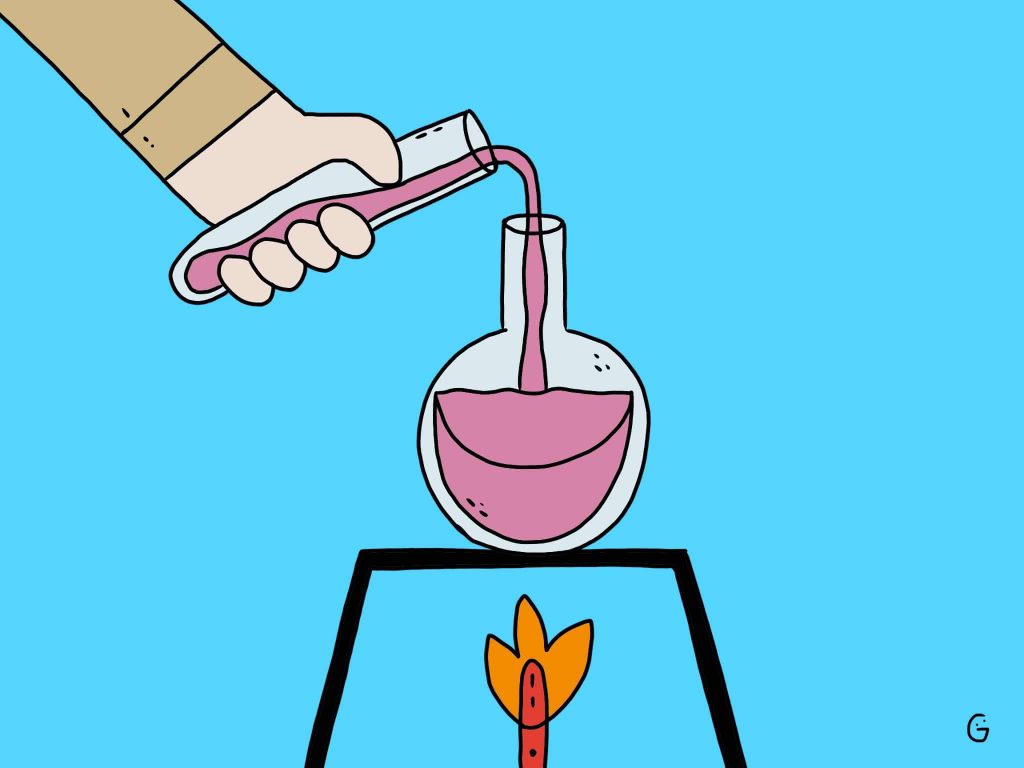



Bonjour Nicolas, M.Robot et les autres,
J’utilisais régulièrement le point d’accès wifi de mon mobile pour alimenter deux Acer R11 et R13 et éviter ainsi les hotspots publics et je découvre que cela n’est plus possible.
J’ai même pris un forfait mobile 100Go à cet effet et qui désormais ne me sert donc plus à rien.
Quel est la raison de cette inadmissible régression ?
Est-ce temporaire ou s’agit-il d’une nouvelle stupidité telles que d’autres que Google multiplie ces derniers temps ?
Cordialement,
Richard.